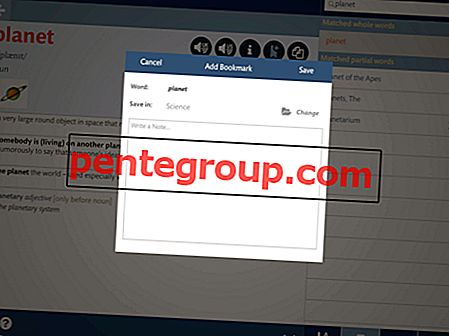Het probleem met de Samsung Galaxy Note 3 Not Charging kan om verschillende redenen worden veroorzaakt, gaande van o verheugend, zwaar gebruik, slechte laadsectoren, laagspanningsoplader, lage systeemdump of dader-apps.
Er is misschien een andere reden achter het probleem met het opladen van de Samsung Galaxy Note 3 en dit kan zijn omdat het puin of het stof zich in de USB-poort bevindt die wordt gebruikt voor het opladen. De verbinding voor het opladen gaat normaal gesproken verloren omdat het puin de geleidingselektriciteit die nodig is om de lader de Samsung Galaxy Note 3 van stroom te voorzien kan hebben onderbroken. U kunt dit allemaal zelf oplossen. Het enige wat u hoeft te doen is de onderstaande stappen te volgen en u zult het probleem met de Samsung Galaxy Note 3 niet oplossen.
Zie ook: Problemen met oververhitting oplossen op de Samsung Galaxy Note 3
Stappen om het probleem met de Samsung Galaxy Note 3 niet op te lossen

Fix Samsung Galaxy Note 3 Geen oplaadprobleem
Oplossing 1 - Fix Galaxy Note 3 niet opladen
De eerste stap is om ervoor te zorgen dat u de volgende hulpmiddelen hebt die nodig zijn om de USB-poort van de Samsung Galaxy Note 3 te repareren:
- Schone en droge tandenborstel
- Ofwel een paperclip, p in of naald.
Stappen
- Wanneer u over het gereedschap beschikt, verwijdert u de achterkant van de Samsung Galaxy Note 3 en verwijdert u vervolgens de batterij.
- Neem de pen, paperclip of naald in de USB-poort en verplaats deze heen en weer binnen de muren om het stof en alle andere soorten vuil te verwijderen die in de oplaadpoort terecht zijn gekomen.
- Plaats vervolgens de tandenborstelharen in de oplaadpoort van de Samsung Galaxy Note 3 en borstel vervolgens voorzichtig op en neer.

- Sluit uw oplader aan op uw Samsung Galaxy Note 3 en controleer of deze begint op te laden.
- In het geval dat het niet begint op te laden, probeer dan de USB-poort van de Samsung Galaxy note 3 te repareren, omdat er mogelijk meer vuil is, waardoor de oplaadverbinding wordt geblokkeerd.
Oplossing 2 - Systeemdump
Een eenvoudige System Dump kan de slechte sectoren herstellen. Volg hiervoor de onderstaande stappen.
- Open d ialer van de handset
- Kies * # 9900 # vanaf daar
- Scroll naar beneden en klik op "Batterij bijna leeg"
- Tik om Aan te zetten
Dat is het. Controleer nu of het probleem is opgelost.
Oplossing 3 - Cachepartitie
Als u een wiscachepartitie uitvoert, worden onnodige opgeslagen caches verwijderd. Deze oplossing verwijdert uw persoonlijke gegevens niet en wordt daarom als veilig beschouwd. Hier is hoe het te doen.
- Schakel eerst uw Galaxy Note 3 volledig uit.
- Houd vervolgens de knop Volume omhoog, aan / uit en home helemaal ingedrukt.
- Zodra u het Galaxy Note 3-logo op het scherm ziet, laat u de aan / uit-toets los maar blijft u de andere twee toetsen ingedrukt houden.
- Na enkele seconden verschijnt het Android-systeemherstelscherm en laat u alle toetsen los.
- Er worden verschillende opties weergegeven. Gebruik de knop Volume omlaag voor navigatie en de aan / uit-toets om te selecteren.
- Navigeer naar en selecteer de optie 'cachepartitie wissen'.
- Ga vervolgens voor 'reboot system now' en uw systeem wordt opnieuw opgestart.

www.youtube.com
Oplossing 4 - Veilige modus
Je telefoon opstarten in de veilige modus kan je veel dingen laten zien. Het wordt beschouwd als de nummer één stap voor het identificeren van problemen.
In dit geval moet u uw telefoon opstarten in de veilige telefoon, de batterij leegmaken en de aftapsnelheid testen wanneer uw telefoon in de veilige modus staat. Als je telefoon langzamer leegloopt dan in de normale modus, moet je apps van derden een voor een verwijderen of een fabrieksreset uitvoeren. Dit lijkt de reden te zijn waarom uw Galaxy Note 3 problemen heeft met opladen en het ervaren van langzaam opladen.
Om uw apparaat op te starten in de veilige modus,
- Het apparaat moet eerst worden uitgeschakeld.
- Houd nu de aan / uit-toets enkele seconden ingedrukt om het apparaat in te schakelen.
- Wanneer het Samsung-logo op het scherm verschijnt, drukt u op de toets Volume omlaag totdat u het vergrendelscherm ziet.
- Wanneer het vergrendelscherm verschijnt, wordt de veilige modus linksonder weergegeven.
Dat is het. Om deze modus te verlaten, start u het apparaat opnieuw op en keert het terug naar de normale modus.
Nadat u hebt bevestigd dat de app de reden is die dit probleem veroorzaakt, verwijdert u ze een voor een door naar Instellingen> Toepassingsbeheer te gaan en tikt u op de verdachte app om deze te verwijderen. U kunt beginnen met de toepassingen die u onlangs hebt geïnstalleerd. Als u te veel apps op uw apparaat heeft, kunt u de fabrieksinstellingen herstellen. Hiermee worden de instellingen van de telefoon teruggezet naar de fabrieksinstellingen en wordt alles van uw apparaat gewist, inclusief uw gegevens en applicaties. Daarom moet u eerst een back-up van uw bestanden maken.
Als u geen verschil in afvoersnelheid ziet, moet u de batterij opnieuw kalibreren.